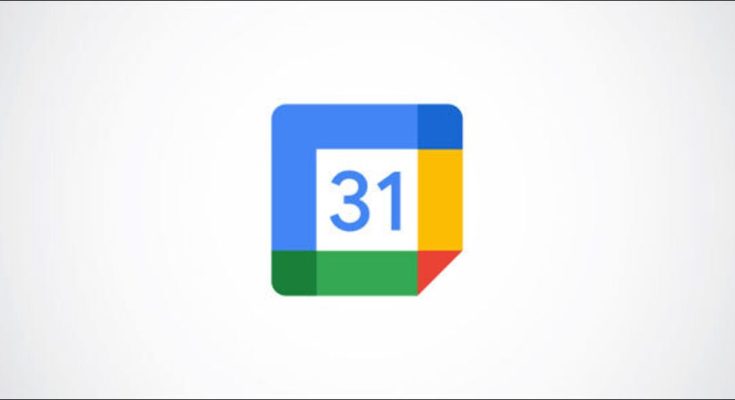Economize uma chamada telefônica ou e-mail quando quiser reagendar uma reunião. Com o Google Agenda , você pode propor um novo horário ou data diretamente do convite do evento usando o recurso integrado “Propor um Novo Horário”.
Proponha um novo horário no Google Agenda online
Se o seu método preferido para usar o site do Google Agenda for em seu PC Windows 10, Mac ou computador Linux, é fácil usar o recurso para sugerir uma hora ou data diferente.
Abra o evento em sua agenda. No canto inferior direito, clique na seta para baixo e selecione “Propor um novo horário”.

Uma nova página será aberta, mostrando a data e hora atuais do evento do calendário, juntamente com sua agenda para essa data e hora. À esquerda, em “Sua proposta”, clique na data ou hora de início ou término que deseja alterar. Se você quiser escolher uma nova data, um pequeno calendário aparecerá. No momento, você tem uma lista rolável de horários.

Depois de escolher o novo horário proposto, você pode adicionar uma mensagem opcional na caixa. Ao terminar, clique em “Enviar proposta”.

Quando o organizador visualizar o evento, ele verá qualquer mensagem que você enviou (junto com a mudança sugerida) e pode clicar em “Rever hora proposta” na janela do evento.

Se aceitarem a alteração, basta clicar em “Salvar” na parte superior da tela de detalhes do evento com a nova hora e / ou data. Isso irá reagendar o evento para todos os participantes, e eles podem, opcionalmente, enviar uma mensagem.

Proponha um novo horário no Google Agenda no Android, iPhone ou iPad
Usar o Google Agenda em seu dispositivo móvel é uma ótima maneira de acompanhar sua programação em trânsito. O recurso para propor um novo horário está disponível no aplicativo Google Agenda para smartphone e tablet e funciona da mesma forma no Android , iPhone e iPad .
Abra o evento em seu aplicativo Google Agenda e toque na seta encontrada no canto inferior direito. Toque em “Propor um novo horário”.

Use a seção de data e hora na parte inferior para escolher sua sugestão. Opcionalmente, você pode incluir uma mensagem, assim como faz online. Toque no ícone de envio azul que se parece com uma seta quando terminar.

Quando o organizador vir o evento, ele também verá qualquer mensagem que você enviou com a alteração sugerida e pode tocar em “Rever hora proposta”.

Se quiserem aceitar sua sugestão, eles vão tocar no ícone da marca de seleção em azul e selecionar “Salvar” na próxima tela, o que salva o evento com a nova data e / ou hora.

Muitas vezes, somos forçados a reagendar uma reunião ou evento. Felizmente, o Google Agenda facilita a sugestão de uma nova data ou hora. E lembre-se de incluir tudo o que os participantes precisam, anexando arquivos aos eventos do Google Agenda .